这个花瓶是我学习solidworks画图以来用时最长的一个图形了,特此记录一下,用了我足足两个早晨才把他给画出来,我这是跟着哔站里的隔壁老王学习的,下面是视频地址:点击我一下看视频教程
下面是我的绘图过程,截图会比较多,文字描述就比较少了。跟着一步步来,相信你也能画出来的
先看一下最终的成果图吧:


下面开始画图了,第一步就是曲面旋转15度:

第二步就是创建分割线:

第三步就是镜像:

扫描二维码关注公众号,回复:
17220810 查看本文章


第四步创建基准面继续镜像:
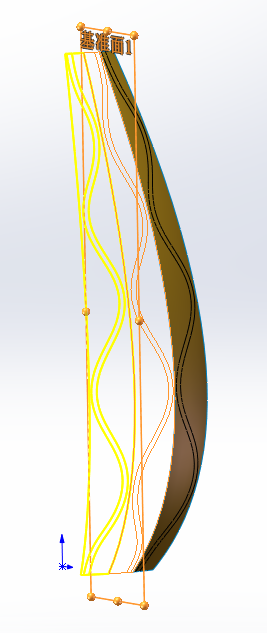
第五步,删除没用的面之后直纹曲面(此时注意中间的是两个直纹曲面,第一天时没有注意这一点,造成画图失败)
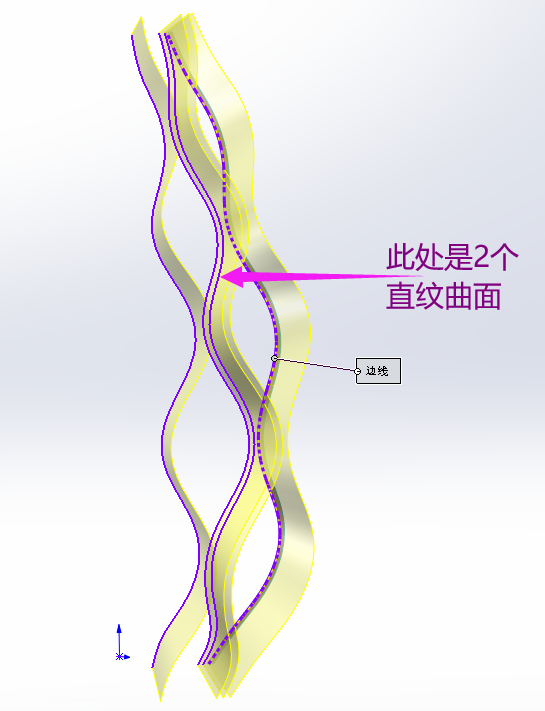
第六步:选择直纹曲面的边进行曲面放样。
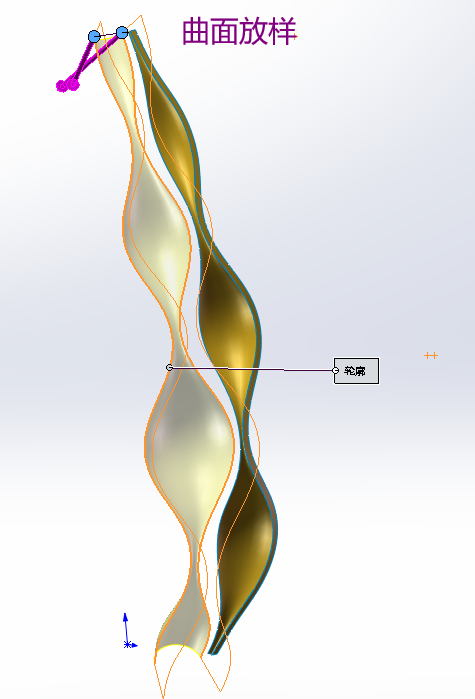
第七步,缝合曲面,前面的操作正确,这一步才能实现,第一天前面有错误到这里就进行不下去了。
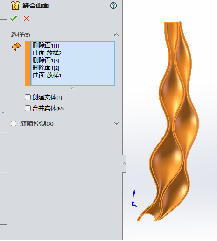
第八步,拉伸凸台,没什么难度。

第九步,数据迁移中的移动面,这一步也是如果前面画的不对,是移动不了的,我第一天就没有成功,用了两个小时都不行,第二天直接就过了。
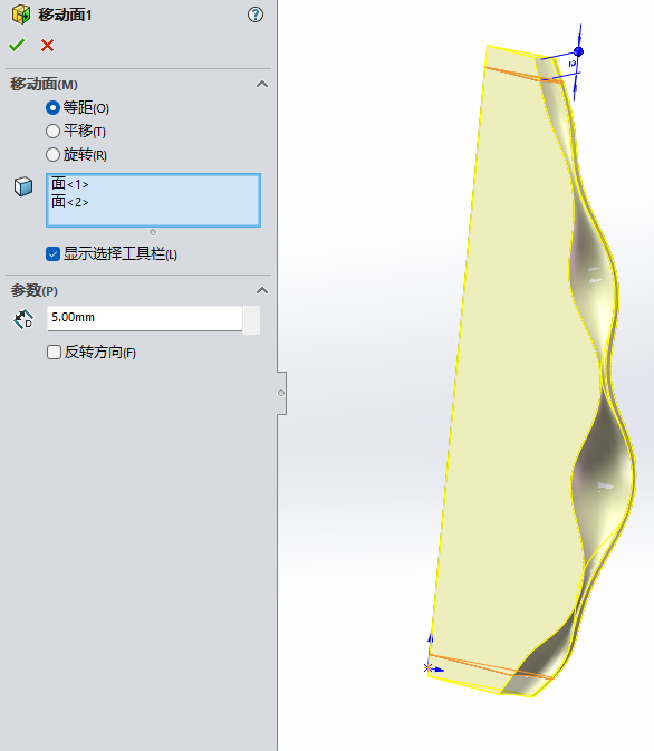
第十步,圆角,没有什么技术含量,画就完了。

第十一步,旋转切除
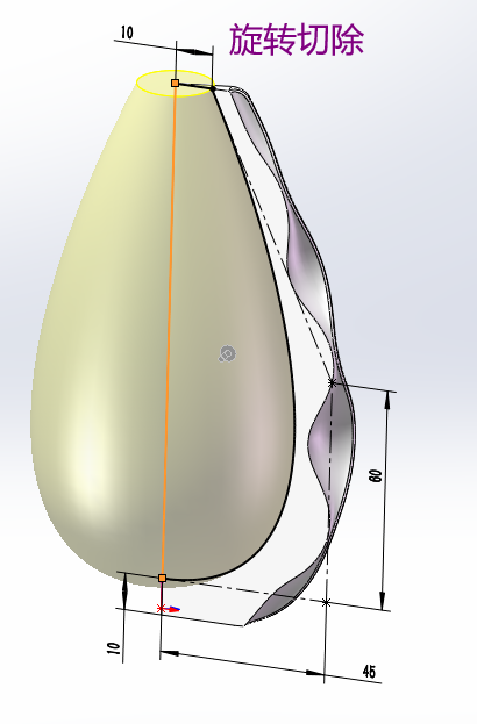
第十二步,镜像:
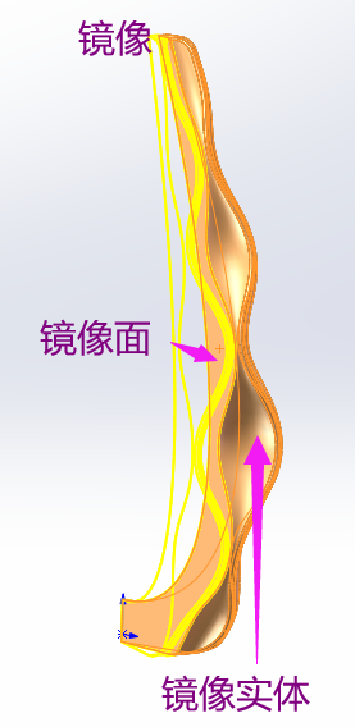
第十三步,圆周阵列12个。30度X12=360度

第十四步,组合。
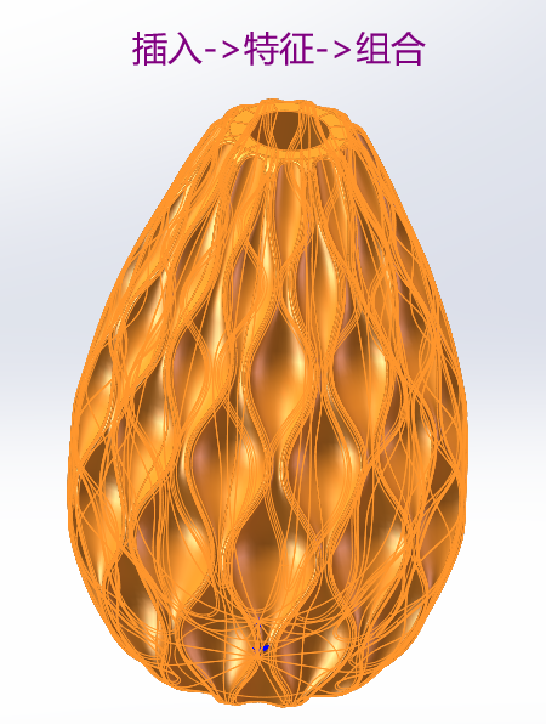
第十五步,做倒角和圆角,完成制作。
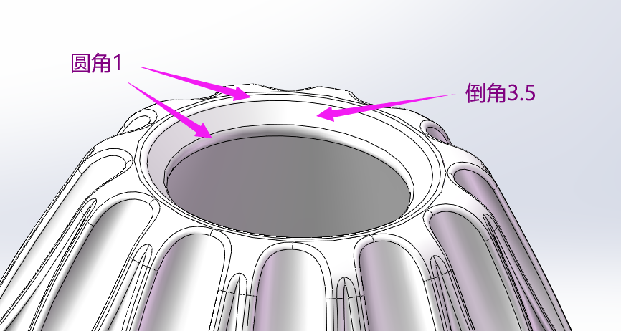
到此,就能绘制出一个花瓶的图形出来了。相信你经过认真的观察也能完成,如果不会就仔细的看看视频和我的教程吧,有问题就要自己想办法解决,只有自己解决的才是自己的知识。
我每天早晨跟着隔壁老王的视频画一个图,坚持了55天了,今天这个图用了两个早晨才搞定。足以看出这个图并不是很简单啊!